Dans une vue en plan ou un dessin de profil en long, vous pouvez étiqueter une série de canalisations connectées consécutives à l'aide d'une seule étiquette de canalisation.
Une étiquette étendue permet de réduire le nombre d'étiquettes affichées sur un réseau de canalisations.
Lorsque vous passez le curseur sur l'étiquette de canalisation étendue, les canalisations connectées qui se trouvent dans cette étendue sont mises en surbrillance. Vous pouvez également utiliser la commande Liste d'AutoCAD pour répertorier les canalisations connectées. Après avoir ajouté une étiquette étendue, vous pouvez mettre en surbrillance les canalisations connectées qui constituent l'étendue en sélectionnant l'étiquette.
Pour étiqueter une étendue de canalisations dans une vue en plan
- Cliquez sur l'




 .
. -
Sur la ligne de commande, vous êtes invité à sélectionner le premier composant de réseau de canalisations (canalisation ou structure).
- Dans le dessin, cliquez sur une canalisation ou une structure du réseau de canalisations, afin de définir le point de départ de la canalisation étendue connectée.
-
Sur la ligne de commande, vous êtes invité à sélectionner le composant de réseau de canalisations suivant (canalisation ou structure).
- Cliquez sur un composant (canalisation ou structure) pour définir le point de fin de l'étendue.
- Appuyez sur la touche ENTREE.
Le message suivant s'affiche :
Indiquez l'emplacement de l'étiquette sur la canalisation :
- Spécifiez l'emplacement de l'étiquette en cliquant sur l'une des canalisations de l'étendue. Vous devez cliquer sur une canalisation et non sur une structure.
Si vous sélectionnez une canalisation qui n'est pas incluse dans l'étendue, une invite vous indique que l'emplacement d'étiquette doit se trouver sur une canalisation étendue.
Vous pouvez faire glisser l'étiquette le long de l'étendue à l'aide de la poignée coulissante
 .
.
Pour étiqueter une étendue de canalisations dans un dessin de profil en long
-
Cliquez sur l'




 .
.
-
Sur la ligne de commande, vous êtes invité à sélectionner le premier composant de réseau de canalisations (canalisation ou structure).
- Dans le dessin, cliquez sur une canalisation ou une structure du réseau de canalisations, afin de définir le point de départ de la canalisation étendue connectée.
-
Sur la ligne de commande, vous êtes invité à sélectionner le composant de réseau de canalisations suivant (canalisation ou structure).
- Cliquez sur un composant (canalisation ou structure) pour définir le point de fin de l'étendue.
- Appuyez sur la touche ENTREE.
Le message suivant s'affiche :
Indiquez l'emplacement de l'étiquette sur la canalisation :
- Spécifiez l'emplacement de l'étiquette en cliquant sur l'une des canalisations de l'étendue. Vous devez cliquer sur une canalisation et non sur une structure.
Si vous sélectionnez une canalisation qui n'est pas incluse dans l'étendue, une invite vous indique que l'emplacement d'étiquette doit se trouver sur une canalisation étendue.
Vous pouvez faire glisser l'étiquette le long de l'étendue à l'aide de la poignée coulissante
 .
.
Pour mettre en surbrillance une canalisation étendue connectée
- Passez le curseur sur l'étiquette de canalisation étendue. Tous les composants de l'étendue sont mis en surbrillance.
- Cliquez avec le bouton droit de la souris sur l'étiquette de la canalisation étendue et sélectionnez Afficher les canalisations étendues. Une ligne en pointillés apparaît entre le point de départ et l'extrémité des canalisations étendues connectées, comme indiqué dans l'illustration suivante. Vous pouvez utiliser la poignée coulissante en forme de diamant pour faire glisser l'étiquette le long de l'étendue. Pour supprimer la surbrillance, cliquez avec le bouton droit de la souris et désactivez Afficher les canalisations étendues dans le menu.
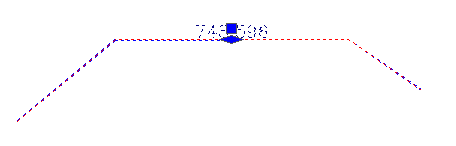
Procédez de l'une des manières suivantes :
Pour déplacer une étiquette de canalisation étendue
Les canalisations étendues ne sont ancrées sur aucune canalisation ou structure en particulier. Elles peuvent être librement déplacées vers une canalisation ou une structure connectée.
- Cliquez sur l'étiquette à déplacer et sélectionnez la poignée coulissante
 .
.
Déplacez l'étiquette.
Pour redéfinir la position d'ancrage d'une étiquette relative à plusieurs composants d'un réseau de canalisations :
- Sur la ligne de commande, entrez ResetAnchorPipe.
- Dans le dessin, sélectionnez une étiquette relative à plusieurs composants de canalisation (étiquette de canalisation étendue).
- Sélectionnez le nouveau point d'ancrage en cliquant sur une autre canalisation du réseau. Vous devez sélectionner une canalisation et non une structure.
La nouvelle position d'ancrage est définie et l'étiquette de canalisation étendue s'affichera au milieu de la canalisation sélectionnée.